Win10系统如何设置微软账户免输入密码登陆
虽然电脑设置开机密码可以确保电脑更加安全,但是这样在开机要进入系统的话麻烦了一点,不喜欢的话可以将其取消,可是在win10系统中,默认是使用微软账户进行登录的,这个密码是不能取消的,那么要怎么设置微软账户免输入密码登陆呢?不用担心,随小编一起来看看吧。
1、在桌面左下角单击鼠标右键,在弹出的菜单选择【运行】即可。或者使用快捷键【win + R】快速打开【运行】窗口;
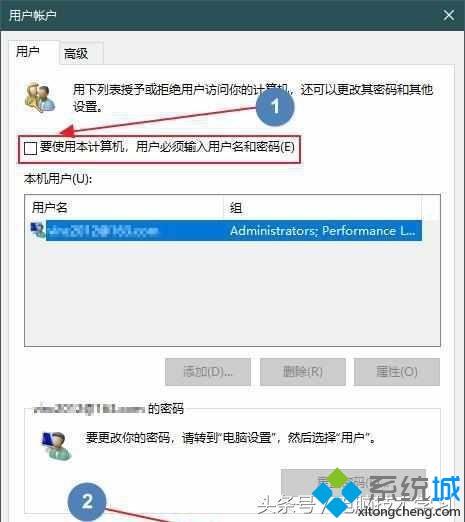
2、在运行窗口中输入“netplwiz”,点击确定即可进入【用户账户】窗口;
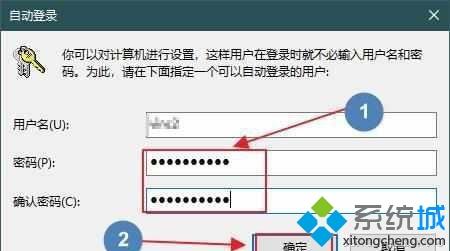
取消登陆时输入密码:
1、在【用户账户】窗口中,取消“要使用本计算机,用户必须驶入用户名和密码”前的勾选,然后确定。
2、确定后,弹出【自动登录】窗口,输入微软账户密码,确定后即可免密码登录系统。
以上给大家分享Win10系统如何设置微软账户免输入密码登陆的详细内容,希望教程内容可以帮助到大家,更多精彩内容欢迎访问系统城!
相关教程:w10默认账户密码开机有两个账户默认登录一个取消加密Ghost系统登不了微软账户电脑微软账户密码忘了怎么办我告诉你msdn版权声明:以上内容作者已申请原创保护,未经允许不得转载,侵权必究!授权事宜、对本内容有异议或投诉,敬请联系网站管理员,我们将尽快回复您,谢谢合作!










